RDIFramework.NET — 基于.NET的快速信息化系统开发框架
5.4 平台日志、异常管理、生成自动升级配置文件模块
5.4 框架日志管理
框架日志管理对于框架的安全审查有着重要的地位,用户的登入登出情况,模块的访问情况,服务调用情况,功能操作情况等都应该记录下来,也方便管理人员查看了解整个系统的使用情况,让异常使用问题即使得到处理。框架日志管理可以按框架访问时间、操作用户、IP地址等进行分类查看,以了解详细情况,日志管理如图5.4.1所示。
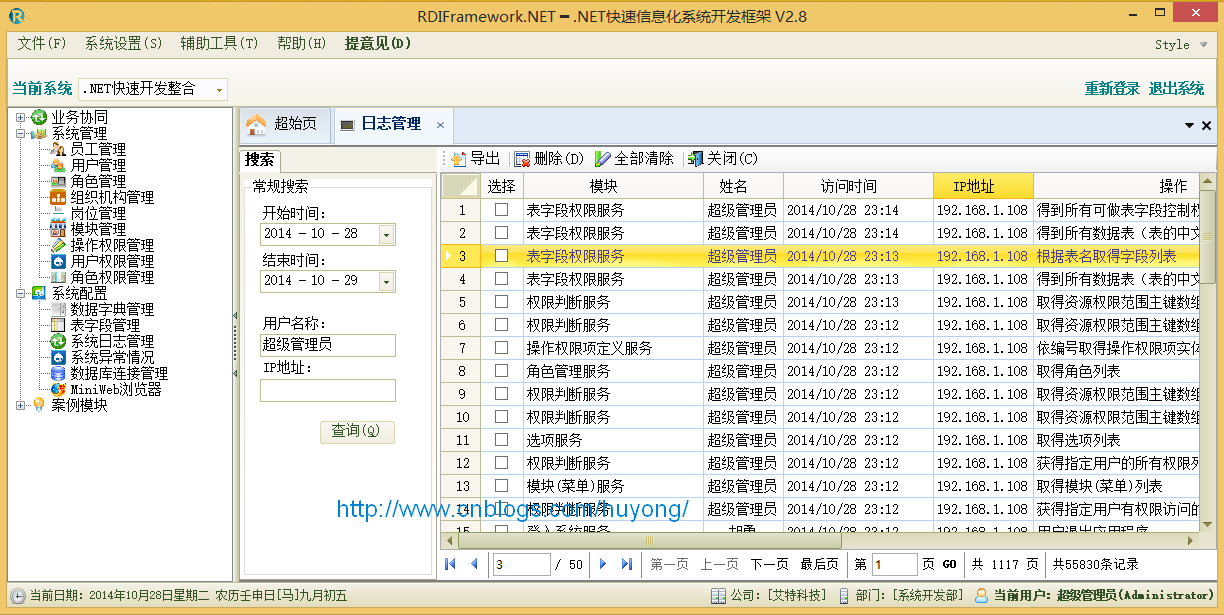
图5.4.1 日志管理
在日志管理中,通过分页显示以满足大数据量的要求,因此日志一般数据量都比较大,通过分页展示,极大的提高了用户体验。同时在这儿提一下,我们的分页控件可轻松满足千万级的数据分页,分页效果极佳,通过了多个实际大型项目的考验,可放心使用。
在“搜索”区域,用户可双击“用户名称”输入框来选择系统用户,以查看相应用户的操作日志。对于需删除的日志可以选中后进行删除,也可以导出到本地文件中。如果日志文件过多,影响到整个框架的工作效率了,还可以通过“全部清除”功能是对日志表直接清空,以提高框架的整体运行效率,建议在清空做先做好日志的备份工作。
5.5 框架异常管理
一个软件在投入运行时不可能没有任何异常,在软件发生异常时及时的记录下来,也好我们及时对异常进行跟踪,以解决发生的异常,避免异常的再次发生。异常分为两种情况,一种为客户端发生的异常,另一种为服务端发生的异常。对于客户端发生的异常,通常都会及时的弹出,用户看到后可以在反馈界面反馈给我们,同时也会记录在程序主目录的log文件夹中。服务器端产生的异常会自动记录到数据库中,管理员可以通过框架异常管理进行查看操作,框架异常管理如图5.5.1所示,可以通过异常的时间范围与产生异常的操作员进行查询。

图5.5.1 系统异常管理
在系统异常管理主界面,操作员可以导出系统异常到本地文件,对于不用的数据可以选中后进行删除,也可以对保存在数据库中的所有异常数据进行清除。同时可以对选中的异常数据双击或单击“查看异常详细”按钮,打开异常详细查看界面对异常进行查看。我们在系统异常管理主界面选择一条异常数据,单击“查看异常详细”,打开系统异常详细记录窗口,如图5.5.2所示。
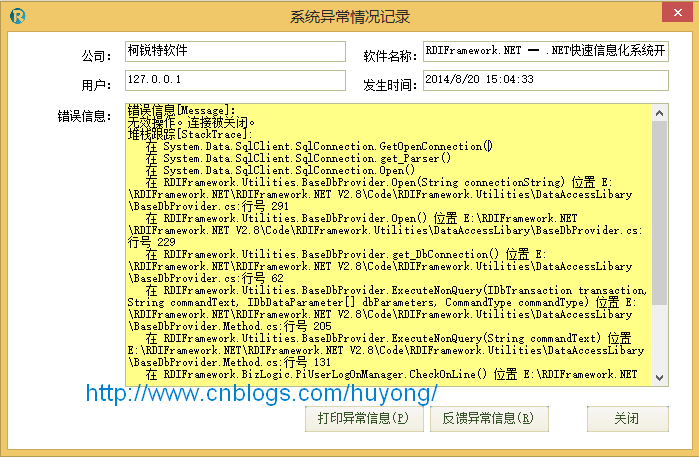
图5..5.2 系统异常详细记录A
在图5.5.2的系统异常详细记录窗口,我们可以看到异常的详细情况,当前用户可以把这些信息打印出来,也可把这些信息反馈给我们(单击“反馈异常信息”即可以邮件的形式发送给我们),以便我们及时的了解异常情况,进一步解决异常。
5.6 生成自动升级配置文件
在我们的框架提供了统一的自动升级功能,管理员做需做很简单的配置即可完成整个终端应用的自动升级。这是如何实现的呢?在管理员搭建好自动升级服务器后,需要把待升级的文件拷贝到升级服务器下,同时还要更新自动升级服务器下的升级配置文件。最为麻烦的就数更新这个升级配置文件了,为了管理员管理同时也防止出错,在框架中提供了对自动升级配置文件的自动更新功能。用户只需指定自动升级“配置文件的名称”、“配置文件的路径”、“待升级的文件”、“URL前缀”即可完成自动升级配置文件的更新。如图5.6.1所示:
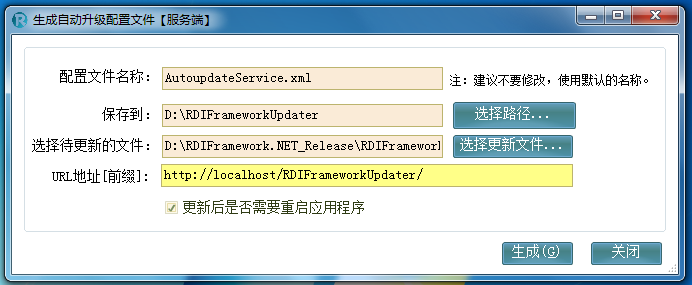
图5.6.1 生成自动升级配置文件
在上图中可以看到有一个“更新后是否需要重启应该程序”复选框,选中表示此次升级需要客户端重启框架应用程序方能完成升级。不选则表示可以不用重启框架应用程序。单击“生成”即可生成自动升级配置文件。然后把待升级的文件拷贝到自动升级服务器的相应目录下完成自动升级服务端的部署。